Cómo usar Services.msc para conectarse a otra computadora [Cómo hacerlo]
![Cómo usar Services.msc para conectarse a otra computadora [Cómo hacerlo]](https://cdn.thewindowsclub.blog/wp-content/uploads/2024/06/services.msc-connect-to-another-computer-640x375.webp)
Los servicios son esenciales en cada PC, pero ¿sabías que puedes usar services.msc para conectarte a otra computadora?
¿Cómo puedo utilizar services.msc para conectarme a otra computadora?
Utilizar la ventana Servicios
- Pulse Windows la tecla + R y escriba services.msc . Haga clic en Aceptar.
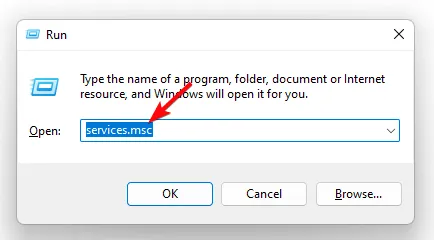
- Haga clic en Acción y elija Conectar a otra computadora .
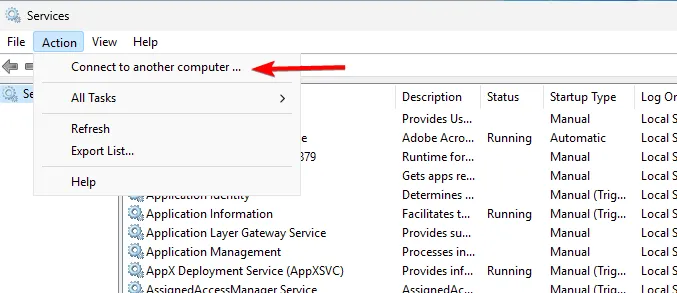
- Haga clic en Explorar .
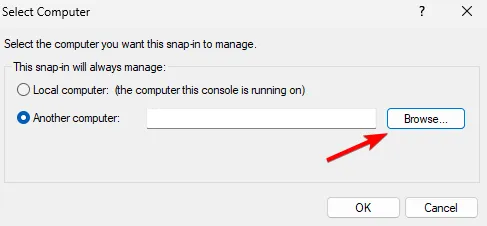
- Seleccione el dispositivo deseado de su red y haga clic en Aceptar .
¿Cómo ver servicios de forma remota?
1. Utilice el símbolo del sistema
- Presione la Windows tecla + S y escriba cmd. Busque el Símbolo del sistema y elija Ejecutar como administrador .
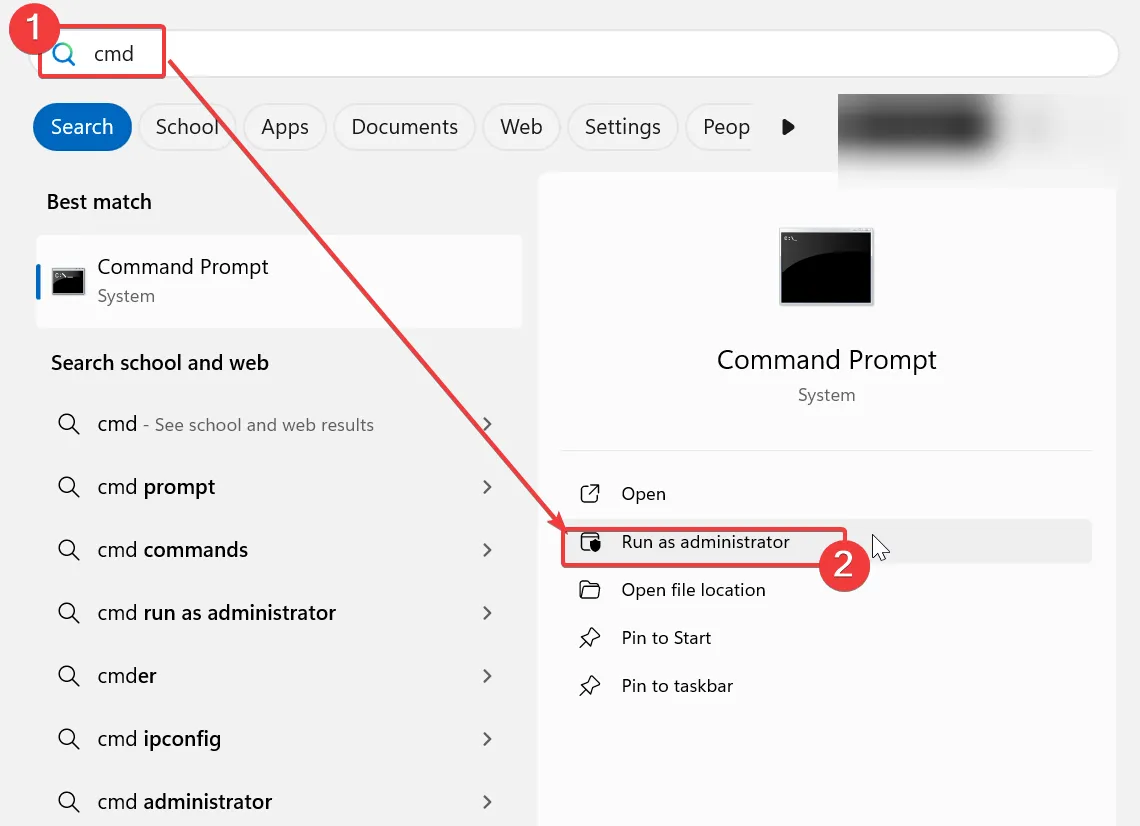
- A continuación, ejecute el siguiente comando:
sc \\192.168.1.7 query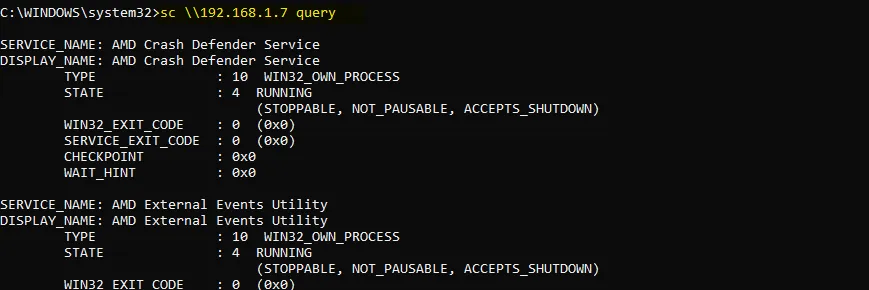
- Ahora aparecerá la lista de todos los servicios en esa PC.
2. Utilice PowerShell
- Presione Windows la tecla + S y escriba powershell. Haga clic derecho en PowerShell y seleccione Ejecutar como administrador .
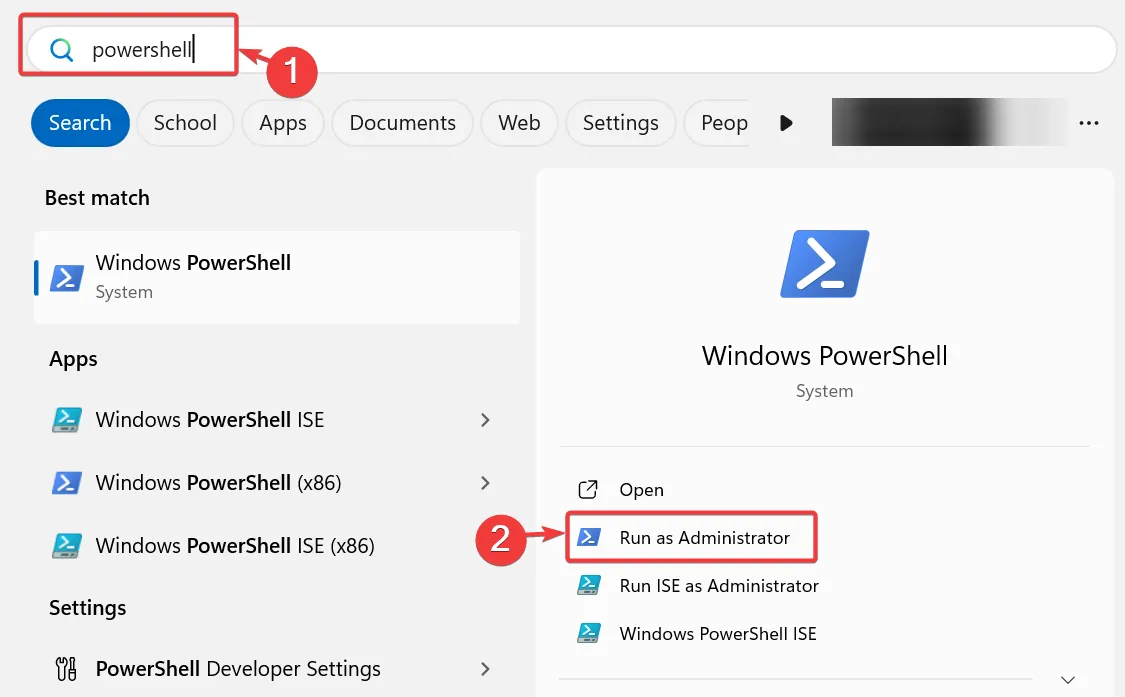
- Ejecute el siguiente comando:
Get-Service -ComputerName "192.168.1.7"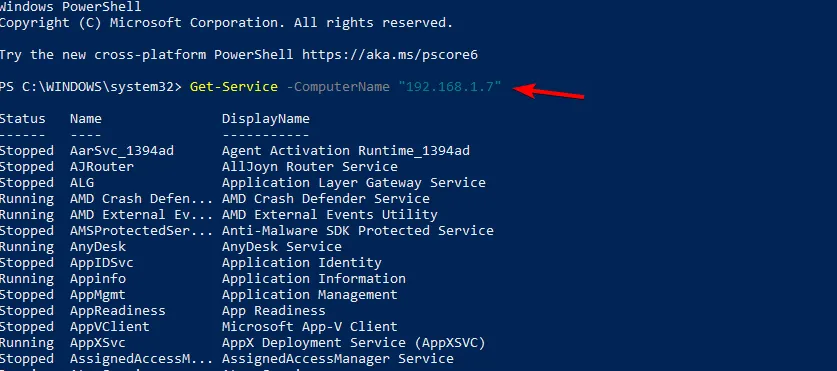
- Ahora aparecerá una lista de todos los servicios.
Asegúrese de reemplazar la dirección IP con la que corresponde a la PC remota. También puede utilizar la ventana Servicios.
Como puede ver, es bastante sencillo utilizar services.msc para conectarse a otra computadora. Tenga en cuenta que para que esta función funcione, ambas computadoras deben estar configuradas correctamente.
Si quieres aprender más, tenemos un artículo completo sobre cómo usar services.msc, así que no te lo pierdas. Si bien los servicios son necesarios para que Windows funcione, muchos informaron que el tipo de Inicio en Servicios está en gris, pero también tenemos una guía para eso.
Tenga en cuenta que services.msc recuerda la última computadora a la que se conectó si usa esta función, pero eso se puede solucionar fácilmente.



Deja una respuesta